- [格式化单元格及单元格区域](#_439)
- [设置单元格的行高和列宽](#_470)
- [自动套用格式和条件格式](#_478)
- [数据清单](#_490)
- [排序和筛选](#_495)
- [分类汇总](#_521)
- [合并计算](#_527)
- [数据透析表](#_536)
- [获取外部数据](#_544)
- [模拟分析](#_549)
- [图表简介](#_552)
- [图表的创建与编辑](#_561)
- [格式化图表](#_575)
- [迷你图](#_578)
- [分页符的插入及删除](#_582)
- [页面设置](#_600)
- [打印工作表](#_621)
Excel2010 的窗口界面
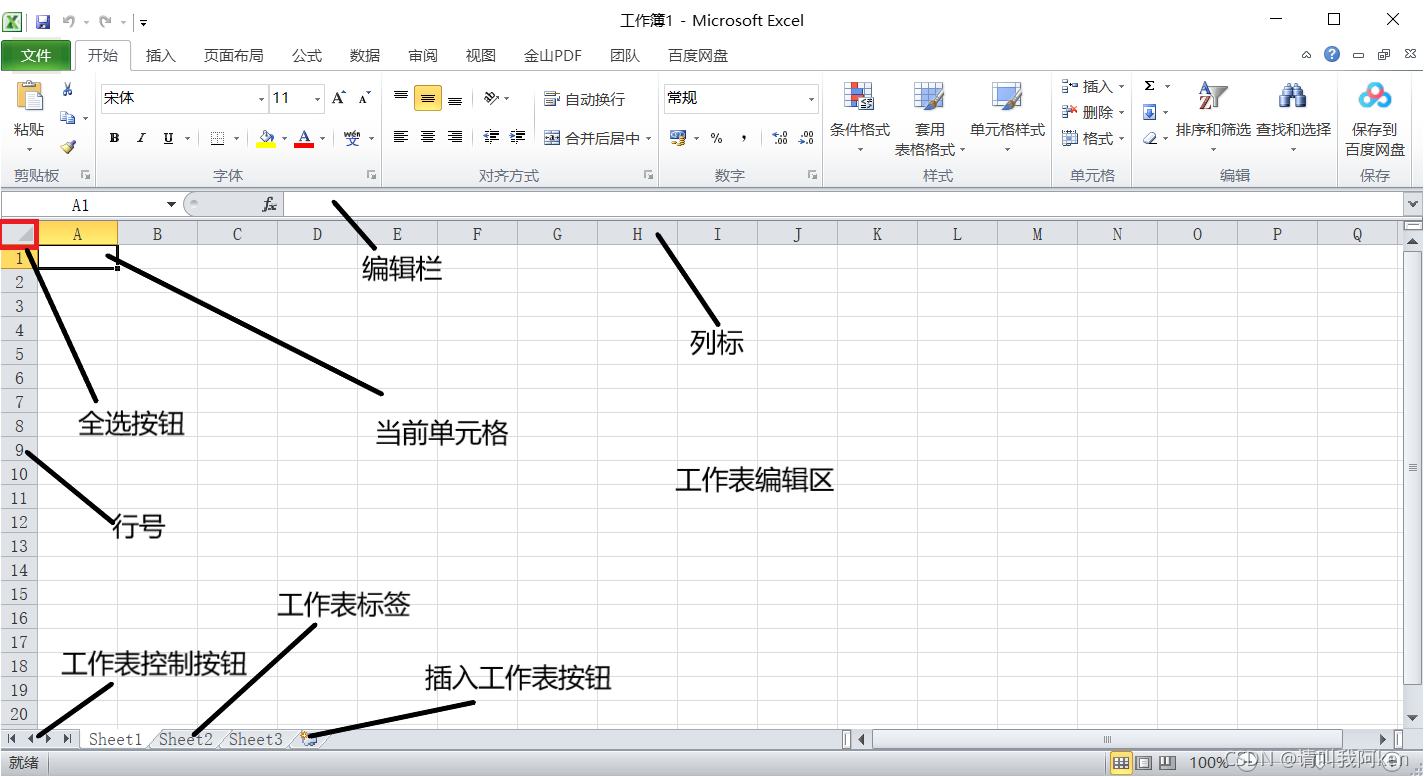
⒈行号和列标
行号: 1- 1 048 576
列标: A、B、···、Z、AA、AB、···、AZ、BA、BB、······一直到XFD,共16 384列。
⒉单元格
工作表最基本的数据单元,最小单位
⒊编辑栏
编辑栏从左向右依次是单元格名称框、按钮组和编辑区
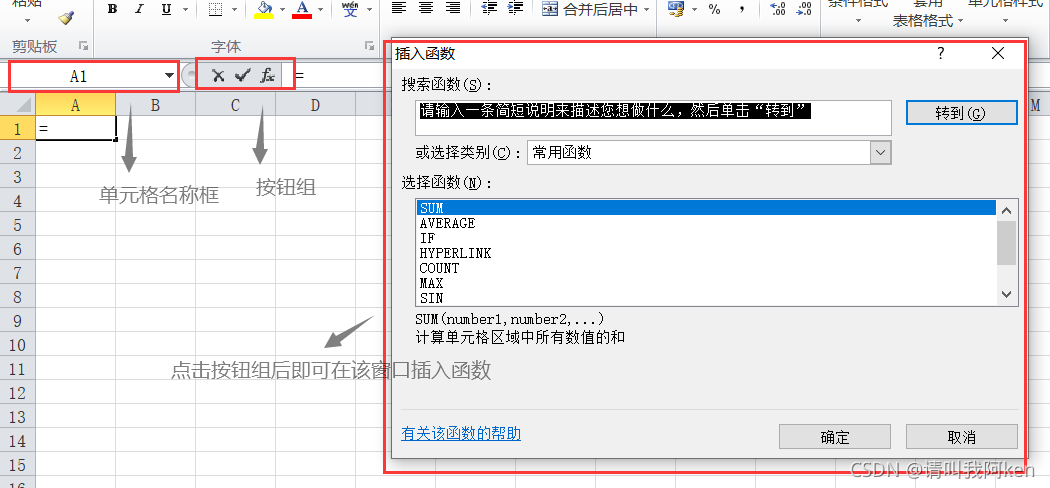
⒋工作表控制按钮
用于显示需要的工作表标签
⒌工作表标签
用于切换工作表
⒍插入工作表按钮
工作簿与工作表
💬 工作簿扩展名是.xlsx。
工作簿由工作表组成(默认3个,最多255)
💬 工作表不能单独存盘,只有工作簿才能以文件的形式存盘。
💬 工作表Sheet是一个由行和列交叉排列的二维表格,称作电子表格
💬 更改工作簿默认的工作表数量:
"文件"选项卡
选项
Excel选项
常规
新建工作簿栏中的包含的工作表数进行设置
💬 新建工作簿:
打开后系统会自动创建一个名为"工作簿1"的空白工作簿,再新建则名为"工作簿2"、“工作簿3”···。
Ctrl+N组合键
"文件"选项卡
新建
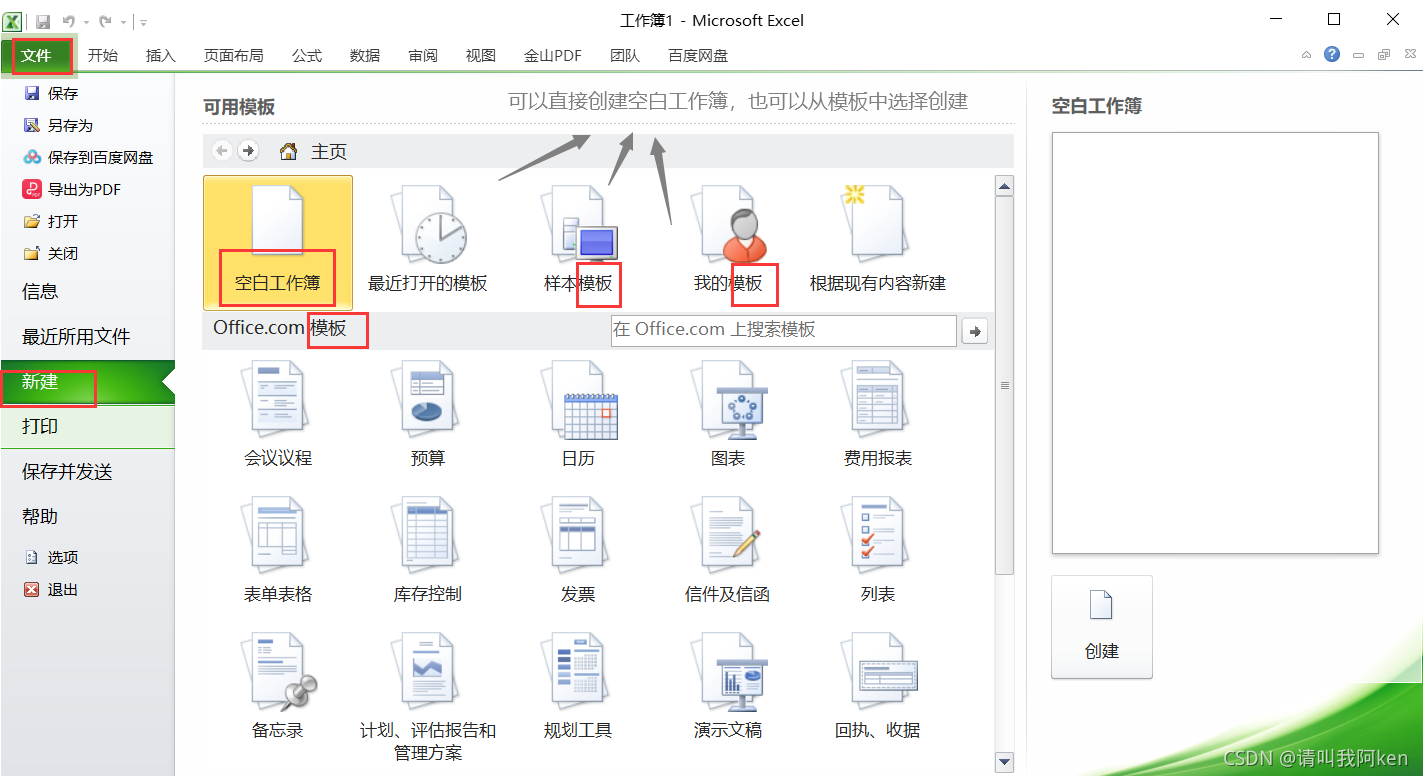
单元格区域的管理
💬 单元格区域
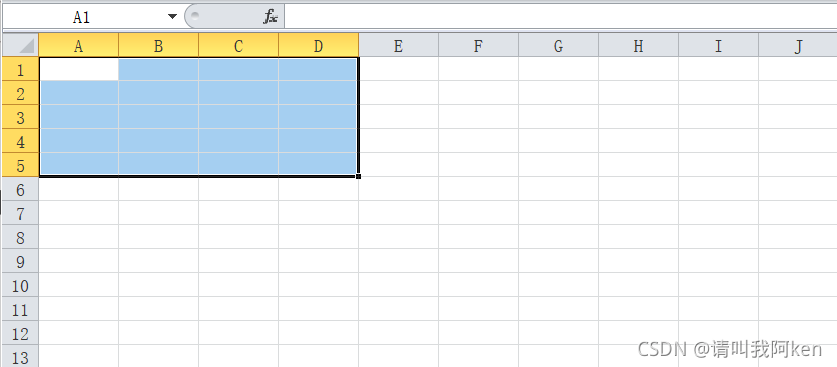
单元格名称和单元格区域都可以重命名
💬 单元格、单元格区域、行和列的选择
| 选择内容 | 具体操作 |
|---|---|
| 自动略去一些简单的离谱的 | |
| 选择所有单元格 | 单击全选按钮 |
| 不相邻的单元格或单元格区域 | 选定第一个后,剩下的按Ctrl选择 |
| 选择较大区域 | 先选择该区域左上角,再按Shift选择该区域右下角 |
| 整行Or整列 | 单击行号Or列标 |
| 连续的行或列 | 和选择较大区域差不多,选择第一行或第一列,然后按住Shift选择其他行或列 |
| 不连续的行或列 | 选择第一行或第一列后,按Ctrl进行选择其他的行或列 |
💬 单元格区域命名
工作表的管理
💬 选择工作表
Ctrl可选择不连续的工作表
Shift可选择连续的工作表
💬 插入新工作表
之前提到的"插入工作表"按钮
Shift+F11
开始
单元格组
插入
插入工作表
💬 删除工作表
右键删除
开始单元格组删除删除工作表
删除工作表是永久删除,无法撤销的操作,至少留一个工作表,无法全部删除
💬 重命名工作表
右击要重命名的工作表标签,在弹出的快捷菜单中单击"重命名"命令。
双击即可重命名
开始单元格格式重命名工作表
💬 移动或复制工作表
既可以在同一个工作簿中移动或复制工作表,也可以在不同工作簿中进行此操作
但不可以通过Ctrl+X、Ctrl+V
在同一个工作簿中:
右击
移动或复制命令
开始单元格组格式按钮移动或复制工作表命令
用鼠标进行拖动,复制的话就按住Ctrl进行拖动
在不同工作簿中:
跟在同一个工作簿中操作相似
只是:移动或复制工作表到不同的工作簿时,要求目标工作簿打开。
复制后的新工作表名在原名后面加(2),即Sheet1(2),没有(1)。
💬 隐藏工作表或取消隐藏
开始
单元格
格式
可见性
移仓和取消隐藏
右击工作表标签
隐藏
取消隐藏与上述操作相似 不再赘述
💬 保护工作表
为了防止工作表中的重要数据被他人修改。
文件
信息
保护工作簿
开始
单元格
格式
保护工作表
审阅选项卡
保护工作表
工作表小结:凡是针对工作表的操作,可以通过工作表标签快捷菜单实现,也可以通过开始
单元格组实现。
输入和编辑数据
Excel2010能够接收的数据类型可以分为文本(或称字符或文字)、数字(值)、日期和时间、公式与函数等。
⒈向单元格输入或编辑的常用方式
㈠ 单击需要输入数据的单元格,直接输入数据
㈡ 单击单元格,然后单击编辑框可在编辑框中输入或编辑当前单元格的数据
㈢ 双击单元格,单元格内出现光标,移动光标到所需位置
㈣ F2
㈤ 如果要同时在多个单元格中输入相同的数据,按Ctrl+Enter键
Shift+Enter(上)
Enter(下)
Shift+Tab(左)
Tab(右)
输入文本型数据,超过了单元格的宽度:右侧单元格为空,则此单元格中的文本会跨越单元格完整显示。右侧单元格不为空的,则只能显示一部分文本超








 最低0.47元/天 解锁文章
最低0.47元/天 解锁文章


















 被折叠的 条评论
为什么被折叠?
被折叠的 条评论
为什么被折叠?








